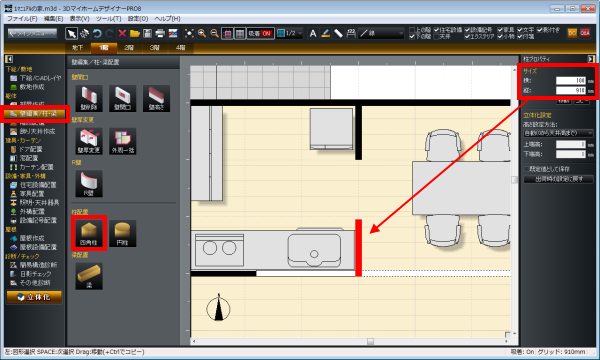よくあるご質問
 部屋の中に仕切りの壁(袖壁)を作成する
部屋の中に仕切りの壁(袖壁)を作成する
詳細
部屋に仕切りなどの一枚壁を入力したい場合は、3通りの作成方法があります。 【A】部屋を分割して作成する 操作方法【A】部屋を分割して作成する
【B】柱を利用して作成する
【C】壁入力を使う※壁入力は、3DインテリアデザイナーNeoシリーズ(Neo2以降)、3DマイホームデザイナーPROシリーズ(Ver.8.0.8以降)、3D住宅リフォームデザイナーシリーズ(Ver.1.0.2以降)、3Dアーキデザイナー、3D医療施設デザイナーに搭載の機能です。 間取り画面のナビの[壁編集/柱・梁配置]を選択し、パレットの[壁]ボタンをクリックし、作図エリアで始点をクリックし、終点でダブルクリックか右クリックします。 |
3DマイホームデザイナーPROシリーズ/3DマイホームデザイナーPRO7
3Dマイホームデザイナーシリーズ/3Dマイホームデザイナー14、3Dマイホームデザイナー13、3Dマイホームデザイナー12
3Dオフィスデザイナーシリーズ/